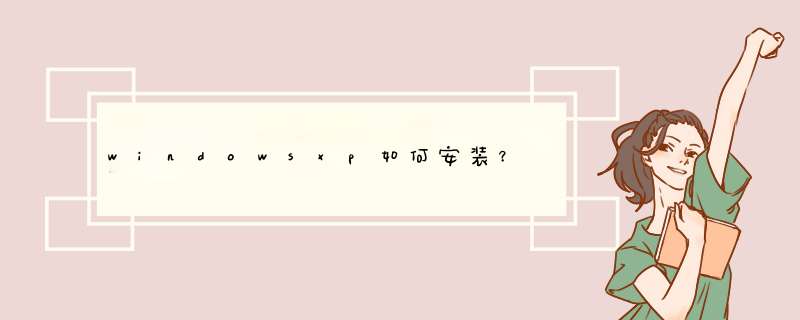
所谓光启,意思就是计算机在启动的时候首先读光驱,这样的话如果光驱中有具有光启功能的光盘就可以赶在硬盘启动之前读取出来(比如从光盘安装系统的时候)。
设置方法:
1.启动计算机,并按住DEL键不放,直到出现BIOS设置窗口(通常为蓝色背景,黄色英文字)。
2.选择并进入第二项,“BIOS SETUP”(BIOS设置)。在里面找到包含BOOT文字的项或组,并找到依次排列的“FIRST”“SECEND”“THIRD”三项,分别代表“第一项启动”“第二项启动”和“第三项启动”。这里我们按顺序依次设置为“光驱”“软驱”“硬盘”即可。(如在这一页没有见到这三项E文,通常BOOT右边的选项菜单为“SETUP”,这时按回车进入即可看到了)应该选择“FIRST”敲回车键,在出来的子菜单选择CD-ROM。再按回车键
3.选择好启动方式后,按F10键,出现E文对话框,按“Y”键(可省略),并回车,计算机自动重启,证明更改的设置生效了。
第二步,从光盘安装XP系统 在重启之前放入XP安装光盘,在看到屏幕底部出现CD字样的时候,按回车键。才能实现光启,否则计算机开始读取硬盘,也就是跳过光启从硬盘启动了。
XP系统盘光启之后便是蓝色背景的安装界面,这时系统会自动分析计算机信息,不需要任何 *** 作,直到显示器屏幕变黑一下,随后出现蓝色背景的中文界面。
这时首先出现的是XP系统的协议,按F8键高空闹(代表同意此协议),之后可以见到硬盘所有分区的信息列表,并且有中文的 *** 作说明。选择C盘,按D键删除分区(之前记得先将C盘的有用文件做好备份),C盘的位置变成“未分区”,再在原C盘位置(即“戚罩未分区”位置)按C键创建分区,分区大小不需要调整。之后原C盘位置变成了“新的未使用”字样,按回车键继续。
接下来有可能出现格式化分区选项页面,推荐选择“用FAT32格式化分区(快)”。按回车键继续。
系统开始格式化C盘,速度很快。格式化之后是分析硬盘和以前的WINDOWS *** 作系统,速度同样很快,随后是复制文件,大约需要8到13分钟不等(根据机器的配置决定)。
复制文件完成(100%)后,系统会自动重新启动,这时当再次见到CD-ROM..的时候,不需要按任何键,让系统从硬盘启动,因为安装文件的一部分已经复制到硬盘里了(注:此时光盘不可以取出)。
出现蓝色背景的彩色XP安装界面,左侧有安装进度条和剩余时间显示,起始值为39分钟,也是根据机器的配置决定,通常P4,2.4的机器的安装时间大约是15到20分钟。
此时直到安装结束,计算机自动重启之前,除了输入序列号和计算机信息(随意填写),以及敲2到3次回车之外,不需要做任何其它 *** 作。系统会自动完成安装。
第三步,驱动的安装
1.重启之后,将光盘取出,让计算机从硬盘启动,进入XP的设置窗口。
2.依次按“下一步”,“跳过”,选择“不注册”,“完成”。
3.进入XP系统桌面。
4.在桌面上单击鼠标右键,选择“属性”,选择“显示”选项卡,点击“自定义桌面”项,勾选“我的电脑”,选择“确定”退出。
5.返回桌面,右键单击“我的电脑”,选择“属性”,选择“硬件”选项卡,选择“设备管理器”,里面是计算机所有硬件的管理窗口,此中所有前面出现黄色问号+叹号的选项代表未安装驱动程序的硬件,双击打开其属性,选择“重新安装驱动程序”,放入相应当驱动光盘,选择“自动安装”,系统会自动识别对应当驱动程序并安装完成。(AUDIO为声卡,VGA为显卡,SM为主板,需要首先安装主板驱动,如没有SM项则代表不用安装)。安装好所有驱动之后重新启动计算机。亏消至此驱动程序安装完成。
Windows XP对计算机硬件要求CPU最低为PII 233MHz、64MB内存、1.5GB可用硬盘空间。建议配置PII 300MHz、12 8MB内存,理想配置应高于PII 500MHz、物理内存256MB。比较理想的是在Windows 98/Me系统下选择“全新安装”,保留Windows 98/Me实现双启动。
第一步:将Windows XP安装光盘放进光驱,一般都会自动运行。当出现欢迎界面时,选择“安装Microsoft Windows XP”即可启动安装程序开始安装。如果未能自动运行或者该功能被关闭,在Windows窗口中,由“我的电脑”进入安装光盘,双击“setup. exe”文件即可;在DOS下,先加载光驱驱动程序和键入“smartdrv. exe”回车,然后键入“\I386\winnt. exe”回车即可。
第二步:安装程序启动后,会询问怎样安装,是要升级(推荐)还是全新安装(高级)。选择“全新安装”后,接受许可协议、键入产品密钥,选择“高级选项”,进入“我想在安装过程中选择安装驱动器号和磁盘分区(W)”项(电脑知识网 )。
第三步:安装程序开始向硬盘复制安装文件,需要耐心等待。
第四步:复制结束后,机器重新启动,选择安装分区;也可以键入“C”,创建新的磁盘分区,或者删除某一磁盘分区。如果在前族洞面没有正确选择“高级选项”,不会出现这个窗口。
第五步:根据自己的意愿选择分区格式。考虑到使用的方便性和兼容性,一般家庭以选择FAT32为好。
第六步:提示选择系统文件夹。建议另外选择一个文件夹,也就是说不要使用原来的Win-dows文件夹。
第七步:安装程序检查磁盘,大约需要1分钟时间。
第八步:重新启动机器后,开始正式安装Windows XP,所需时间也较长,其间不要误认为机器死机而手工重启系统。
第九步:安装设备,屏幕上兆丛枯显示进度条,可以看到完成情况。
第十步:进入一般设置:
(1)设置语言和区域选项,选缺省设置;
(2)输入个人信息,根据情况任意输入即可,因为以后还可以修改;
(3)设置管理员密码,这是必须的.,而且这个密码不能忘记;
(4)日期和时间设置;
(5)安装网络,一般家庭不必理会;
(6)设置网络,可使用典型设置。
第十一步:看到完成安装窗口,等待安装程序保存设置、删除用过的临时文件等。
第十二步:第一次启动Windows XP时,系统会提示是郑段否立即联机注册,可以选择以后注册。
第十三步:应马上激活Windows XP,否则30天后系统会被锁定。方法有Internet激活、电话激活两种。一般都选择Internet激活,连接Internet后,只要安装序列号无误,几秒钟后就可完成。另外,如果要在Windows 98/Me/2000中升级安装Windows XP,只要在进行到“第二步”时,选择系统默认的“升级”安装即可。
欢迎分享,转载请注明来源:内存溢出

 微信扫一扫
微信扫一扫
 支付宝扫一扫
支付宝扫一扫
评论列表(0条)